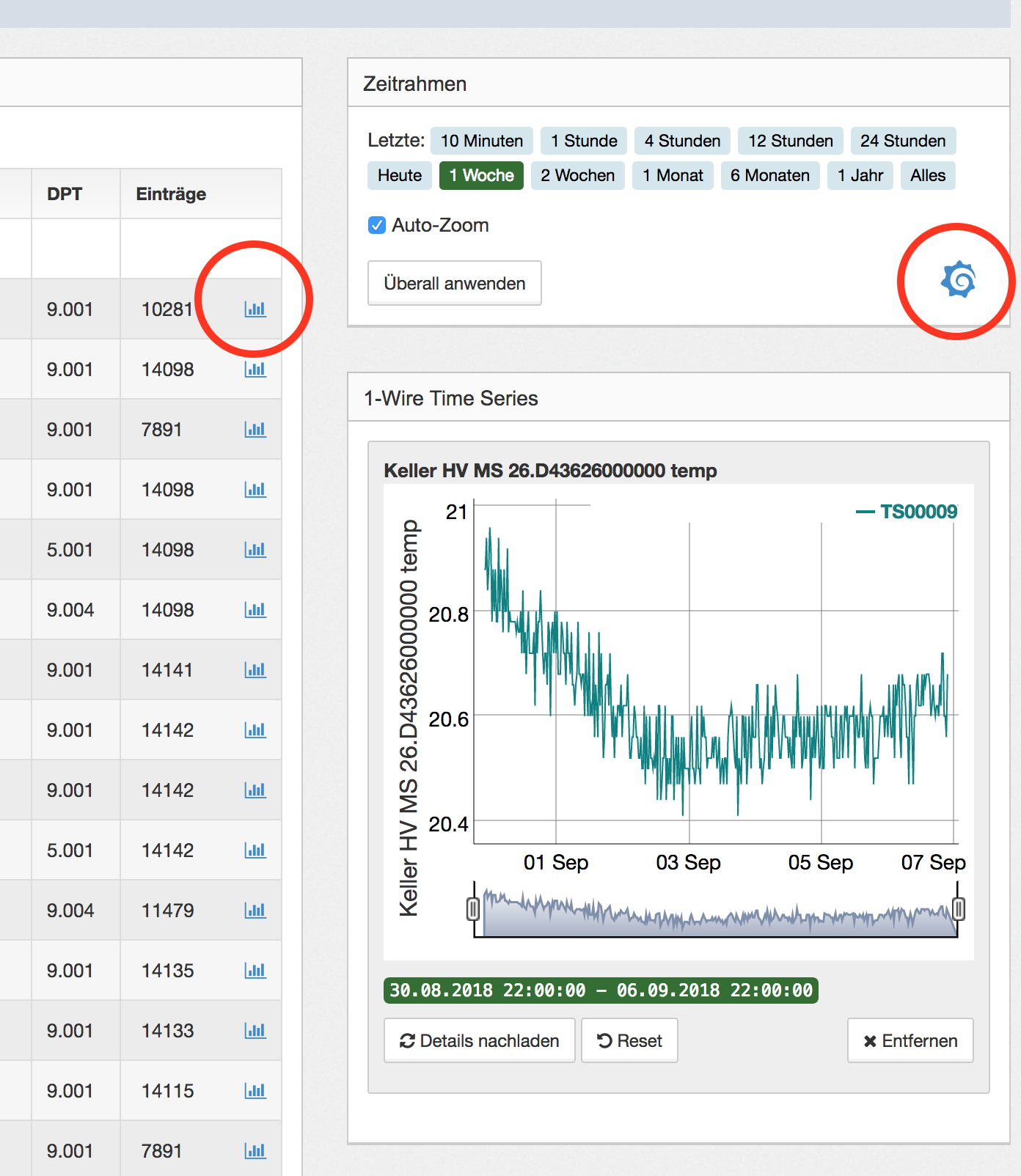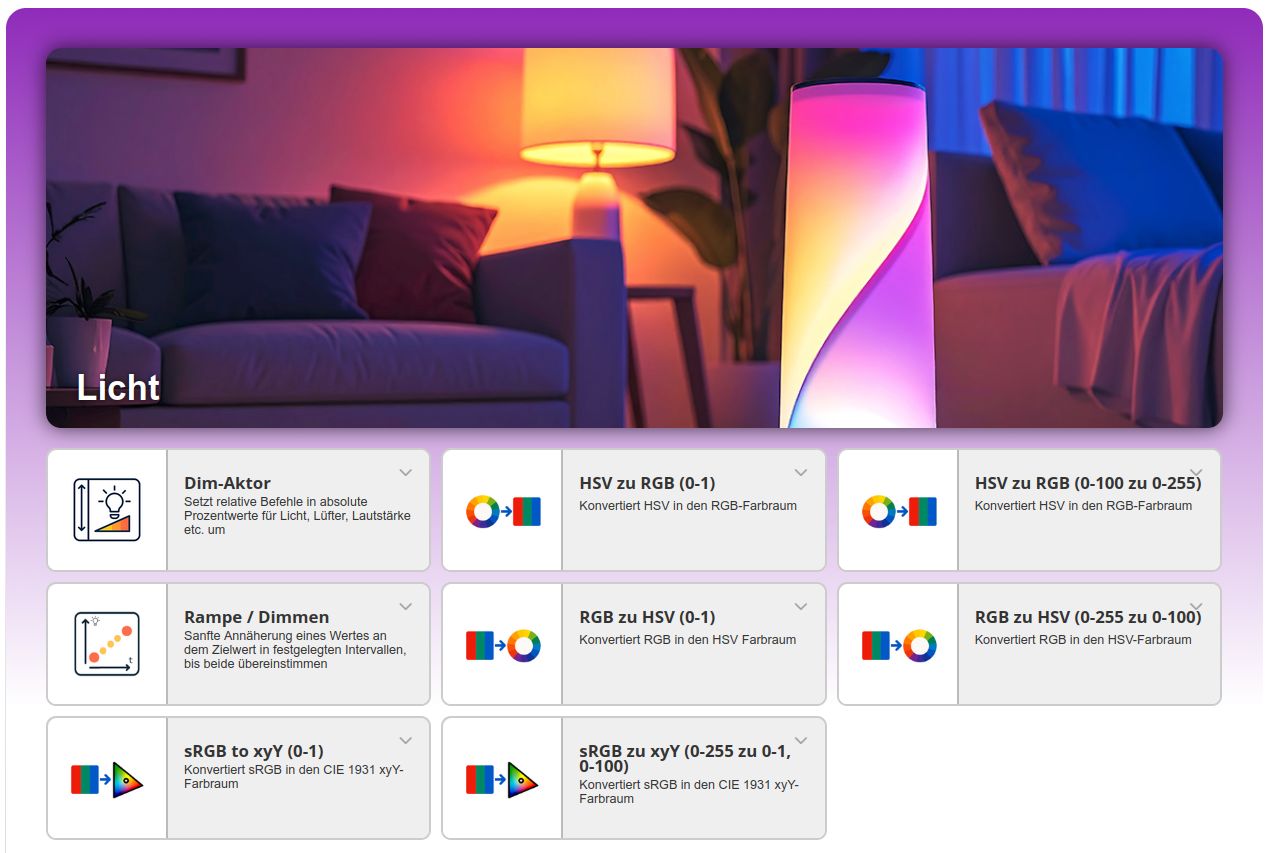4.3.6 Erzeugen temporärer Graphen
Beschreibung: Erzeugen temporärer Graphen
Kategorie: Grafana
Link zu diesem Beitrag: Alles auswählen
[url=http://forum.timberwolf.io/app.php/kb/viewarticle?a=24&sid=5a85f9caaecd2ad589d061c157fc8f00]Knowledge Base - 4.3.6 Erzeugen temporärer Graphen[/url]
Erzeugen temporärer Graphen
Abschließend noch ein Tip: Der Timberwolf Server erlaubt es Graphen, die nur temporär gebraucht werden, beispielsweise zur Fehlersuche oder für einen schnellen Überblick, mit nur wenigen Mausklicks automatisch zu erstellen. Diese Funktion eignet sich auch gut als "Spickzettel" für die dabei erzeugten Abfragen.
Zum Erzeugen eines Graphen aus einer KNX Gruppenadresse im GA-Editor mit der Maus rechts neben die GA zeigen, es erscheint ein kleines blaues Symbol mit dem Grafana Icon. Nach Mausklick auf dieses Symbol wird Grafana geöffnet und ein Panel mit dem Verlauf des Wertes dieser GA angezeigt.
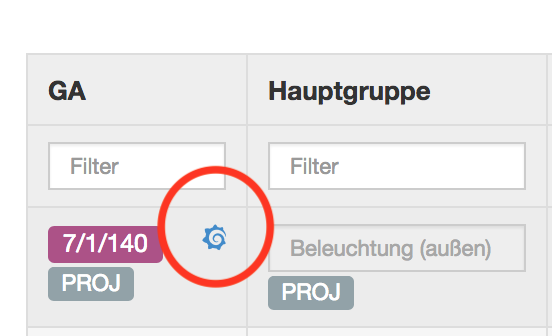
Um den Verlauf eines Wertes vom 1-Wire Bus darzustellen im Menü "Time Series" auf das blaue Chart Symbol rechts neben den Werten klicken. Zunächst wird rechts eine Vorschau des Verlaufs dargestellt, die durch die Auswahl eines Zeitraums oben im Feld "Zeitrahmen" angepasst werden kann. Wird im Feld Zeitrahmen auf das blaue Grafana Symbol geklickt, öffnet sich wiederum Grafana mit einem Panel in dem der zeitliche Verlauf des 1-Wire Wertes dargestellt wird.